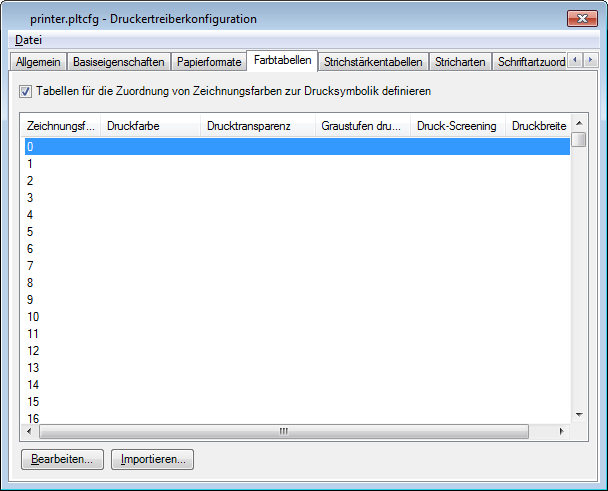Druckertreiberkonfiguration (Dialogfeld) – Registerkarte "Farbtabellen"
Enthält Steuerelemente zum Bearbeiten der Farbtabellen, die für die ausgewählte Druckertreiber-Konfigurationsdatei definiert wurden. Außerdem können alle vorhandenen Farbtabellen entfernt werden. Die Registerkarte "Farbtabellen" wird im Dialogfeld "Druckertreiberkonfiguration" angezeigt.
Sie haben die Möglichkeit, mehrere Farbtabellen gleichzeitig zu bearbeiten. Halten <Sie beim Klicken die Strg-Taste gedrückt,> um mehrere nicht zusammenhängende Farbtabellen auszuwählen. Verwendung <Halten Sie beim Klicken die Umschalttaste gedrückt,> um einen Bereich von Farbtabellen auszuwählen. Anschließend klicken Sie auf Bearbeiten.
| Einstellung | Beschreibung |
|---|---|
| Tabellen für die Zuordnung von Zeichnungsfarben zur Drucksymbolik definieren | Aktivieren Sie dieses Kontrollkästchen, um Zuordnungen von Zeichnungsfarben zur Drucksymbolik (Farbtabellen) für die ausgewählte Druckertreiber-Konfigurationsdatei zu definieren. Wenn Sie dieses Kontrollkästchen deaktivieren, werden alle bestehenden Farbtabellen entfernt. Beachten Sie: Diese Funktion steht auch in den Farbtabellen für Plotkonventionen zur Verfügung. Wenn die Drucksymbolik in einer Plotkonvention und nicht in einer Druckertreiber-Konfigurationsdatei definiert wird, bietet dies den Vorteil, dass eine einzelne Plotkonvention von mehreren Druckertreiber-Konfigurationsdateien gemeinsam verwendet werden kann. |
| Listenfeld | Zeigt die Farbtabellen an, die für die ausgewählte Druckertreiber-Konfigurationsdatei definiert wurden. Die Spalten entsprechen den Steuerelementen im Dialogfeld "Farbtabellen bearbeiten". |
| Bearbeiten... | Durch Auswahl mindestens einer Farbtabelle und Klicken auf "Bearbeiten" wird das Dialogfeld Farbtabellen bearbeiten aufgerufen. Durch Auswahl der Farbtabelle mit 255 Farben und Klicken auf "Bearbeiten" wird das Dialogfeld Hintergrundfarbtabelle bearbeiten aufgerufen. |
| Import. | Klicken Sie auf dieses Steuerung, um eine Farbtabelle aus einer anderen PLTCFG-Datei zu importieren. Diese PLTCFG-Datei kann sich auf der lokalen Festplatte oder in ProjectWise befinden. |